플래시 플레이어 삭제
2020년12월31일 자로 어도비 플래시에 대한 지원이 종료되었습니다.
어지간한 웹사이트의 메뉴가 플래시로 구성되던 시절도 있었고, 다양한 플래시 기반 게임들이 발표되기도 했는데 이제는 플래시가 완전한 퇴출 단계로 접어들었습니다.
많은 사용자들은 사용하던 플래시 기반의 화면보호기가 더 이상 작동하지 않게 되면서 플래시 퇴출을 실감하고 있는 듯 합니다.
2021/01/14 - 플래시 사용 않는 플립 시계 화면 보호기, Fliqlo 다운로드 및 설정 방법
어도비 플래시는 오래전 부터 여러 보안 취약점들이 발견되었고 악성코드/랜섬 웨어 배포 경로로 사용되기도 했던터라 플래시를 퇴출시켜야한다는 주장은 10여년 전부터 꾸준히 제기되었고, 이제야 본격적인 퇴출 작업이 진행되고 있습니다
오늘은 PC에 남아 있는 플래시의 잔해를 없애는 방법에 대해 살펴보겠습니다.
가장 먼저 윈도우 제어판의 [앱 및 기능] 항목에서 Adobe Flash Player 항목이 있는지 살펴본 뒤 삭제하면 됩니다.
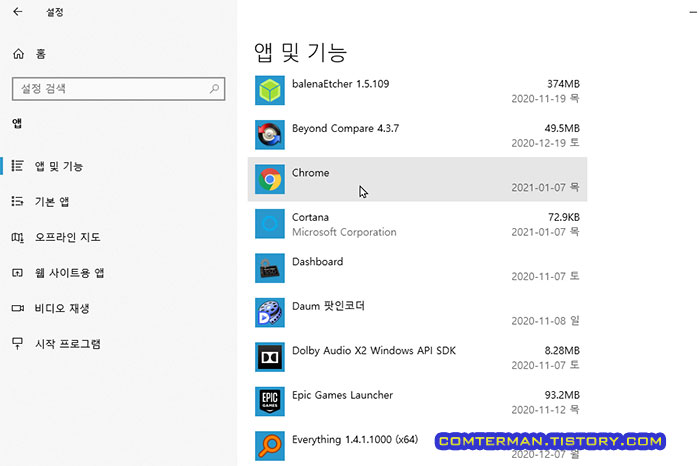
이외에도 어도비 웹사이트에서 플래시 플레이어 제거 프로그램을 다운로드하는 방법이 있습니다.
사실 제 컴퓨터에는 플래시 플레이어가 설치되어 있지 않아 [앱 및 기능] 목록에 Adobe Flash Player 항목이 없었지만 굳이 플래시 삭제 프로그램을 실행해 봤습니다.
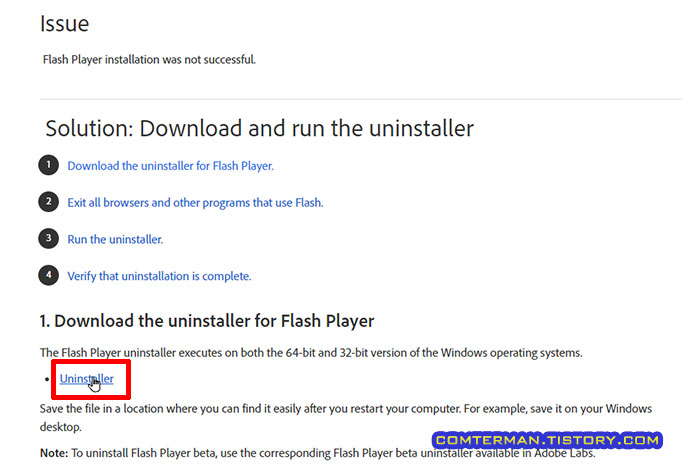
Uninstaller 항목을 클릭해 플래시 플레이어 제거 프로그램을 다운로드합니다.
그리고 실행 중인 웹브라우저를 모두 종료한 뒤 플레이 플레이어 제거 프로그램을 실행하고 [제거] 버튼을 클릭하면, 상태 진행바가 거꾸로 줄어드는 애니메이션이 표시되는 것으로 삭제가 간단히 완료됩니다.
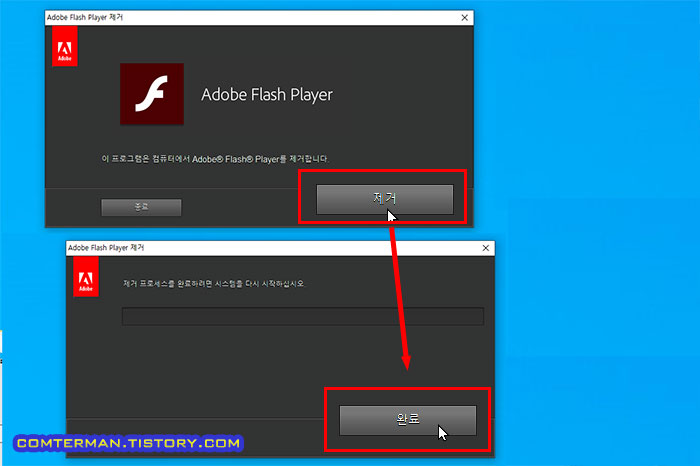
숨은 플래시 플레이어 파일과 폴더 삭제
사실 제 컴퓨터에는 플래시 플레이어를 따로 설치하지 않았기에, 추가로 할 작업이 없겠다 싶었는데 어도비 웹사이트의 플래시 플레이어 제거 가이드에는 PC에 저장된 플래시 플레이어 파일과 폴더를 삭제하는 내용이 별도로 들어 있었습니다.
먼저
C:\Windows\system32\Macromed\Flash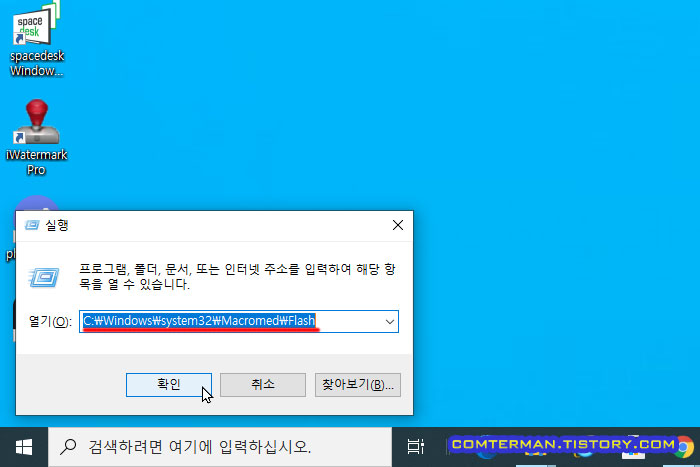
윈도우 탐색기가 실행되면서 C:\Windows\system32\Macromed\Flash 폴더가 열리는데, 이 폴더에 저장되어 있는 파일들을 모두 삭제합니다.
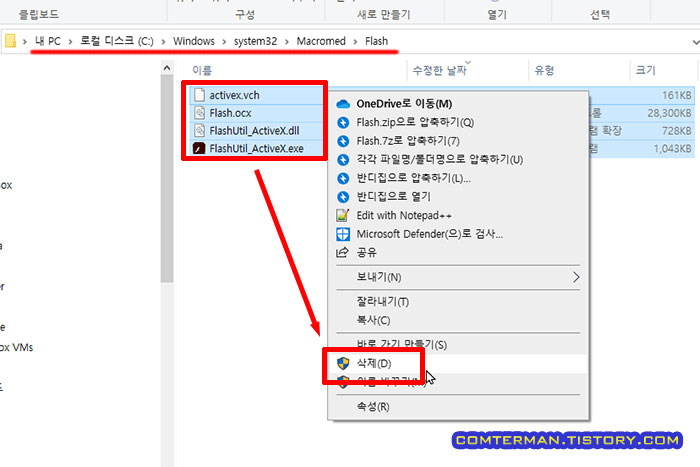
같은 방법으로 다음 세 폴더도 열고 저장되어 있는 파일을 삭제합니다.
C:\Windows\SysWOW64\Macromed\Flash
%appdata%\Adobe\Flash Player
%appdata%\Macromedia\Flash Player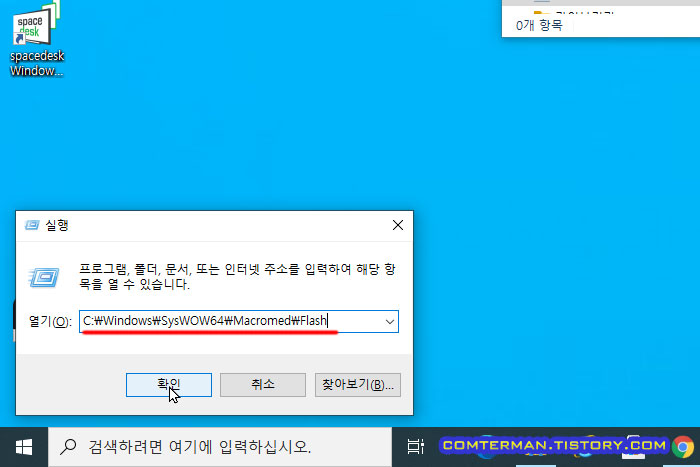
제 컴퓨터에는 4개의 폴더 중 처음 두 폴더만 확인되었고 나머지 두 폴더는 아예 생성되어 있지 않았습니다.

아울러 저장되어 있는 플래시 파일들을 삭제하는 과정에서 TrustedInstaller에서 사용 권한을 부여받아야 한다는 에러메시지가 뜨고 삭제할 수 없는 상황이 발생했는데, 이를 해결하는 방법은 다음 포스팅을 통해 살펴보겠습니다.
크롬 브라우저의 플래시 플레이어 중지 설정
이제 각 브라우저의 내장 플래시 사용 설정이 꺼져있는지 확인해 봅니다.
구글 크롬 브라우저는 오른쪽 상단의 [더보기]-[설정] 항목을 클릭한 뒤
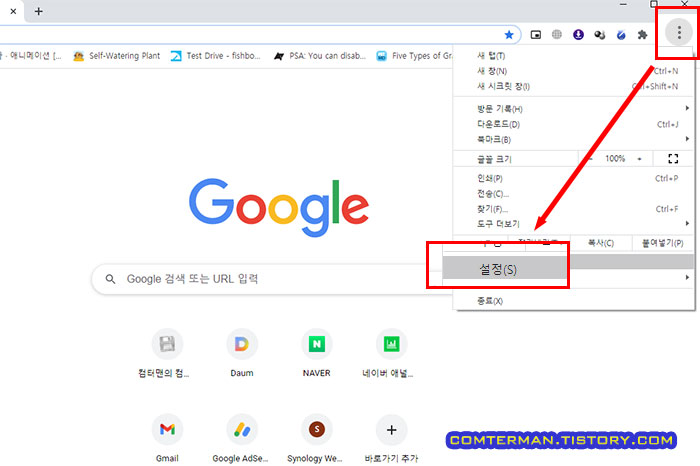
[개인정보 및 보안] 섹션의 [사이트 설정] 항목을 클릭하고
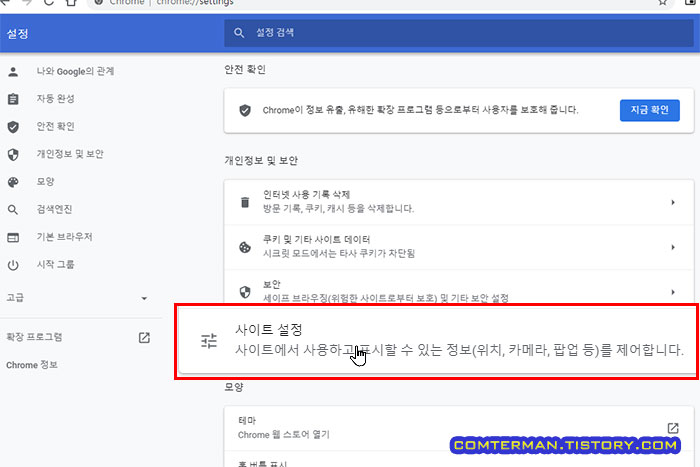
[Flash] 항목을 클릭합니다.
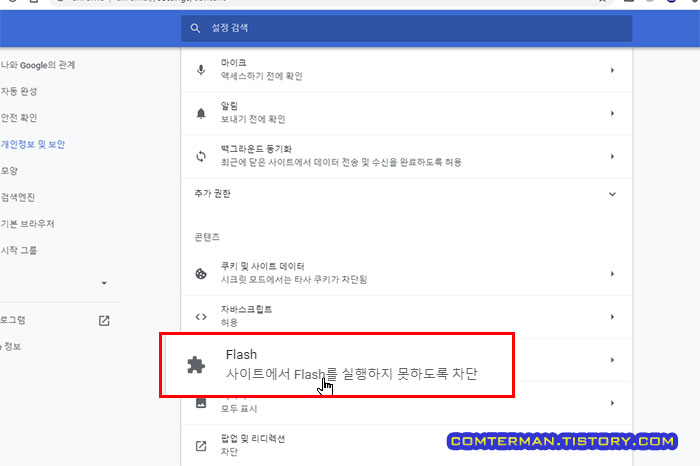
[Flash] 항목에서 [사이트의 Flash 실행 차단(권장)] 이라고 표시되어 있으면 크롬의 플래시 실행 차단이 완료된 상태입니다.
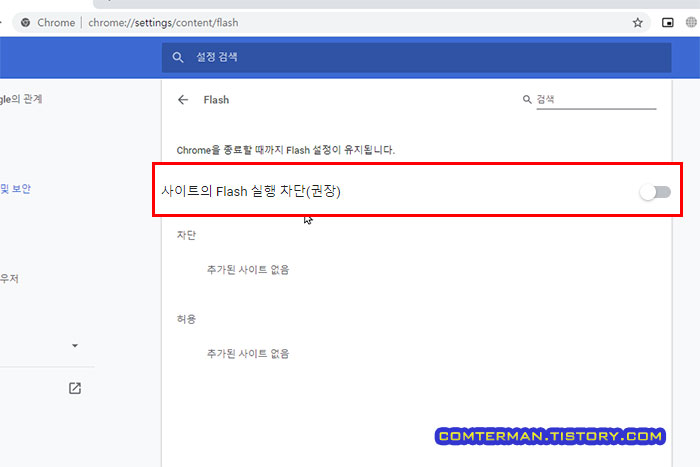
단, 이 항목의 스위치가 꺼져 있는 것 처럼 보여 스위치를 켜게 되면 플래시 사용 가능 상태가 되니, 스위치를 끈 상태로 표시되도록 설정하면 됩니다.
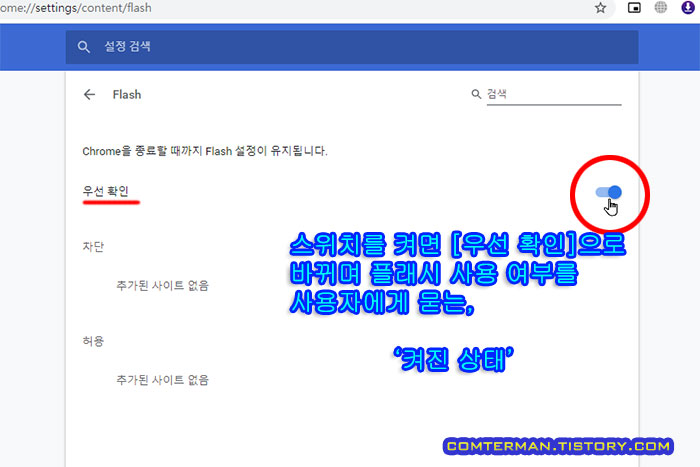
마이크로소프트 엣지의 플래시 실행 차단
크로미움 기반의 엣지 브라우저 역시 구글 크롬과 비슷한 경로로 플래시 실행을 차단할 수 있습니다.
오른쪽 상단의 [더보기]-[설정] 항목을 클릭하고
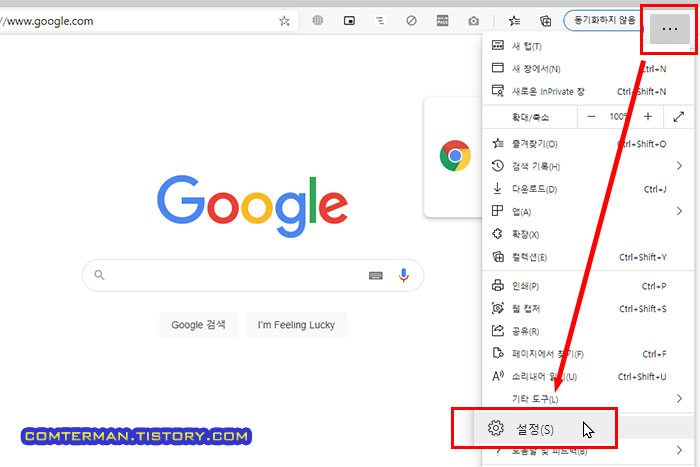
왼쪽 메뉴에서 [쿠키 및 사이트 권한] 항목을 클릭한 뒤 [Adobe Flash] 항목을 클릭합니다.
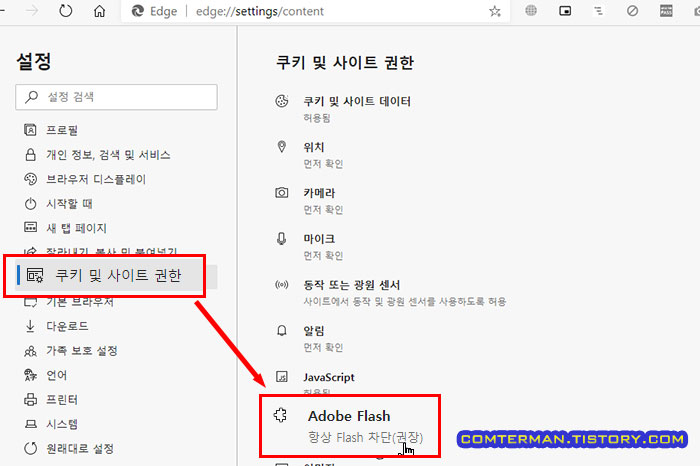
역시 [Flash 실행 전에 확인(권장, 꺼져있음)] 항목의 스위치가 꺼져 있어야 플래시가 차단됩니니다.
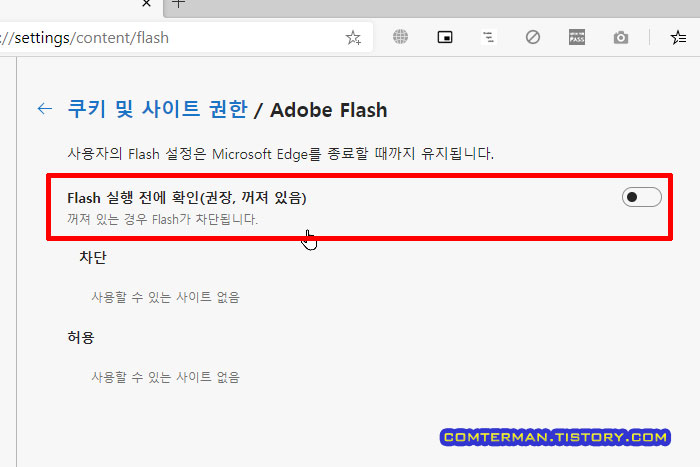
인터넷 익스플로러의 플래시 플러그인 차단
인터넷 익스플로러는 이제 사용빈도가 부쩍 낮아진 구형 브라우저이지만 여전히 윈도우 설치시 기본 설치되는터라, 플래시 플러그인이 차단되었는지 확인할 필요가 있습니다.
인터넷 익스플로러의 오른쪽 상단 설정 버튼 - [추가 기능 관리] 항목을 클릭합니다.
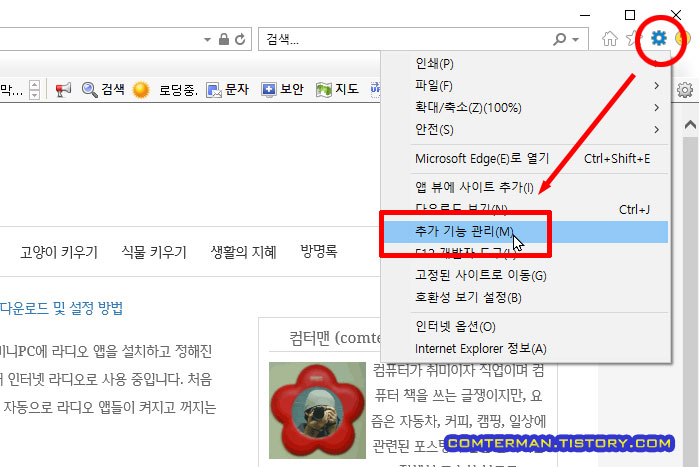
[추가 기능 관리] 목록에서 [Shockwave Flash Object] 항목을 찾아보면 되는데, 저는 목록에 보이지 않아 왼쪽 [표시] 항목을 클릭해 [모든 추가 기능] 항목으로 설정했습니다.
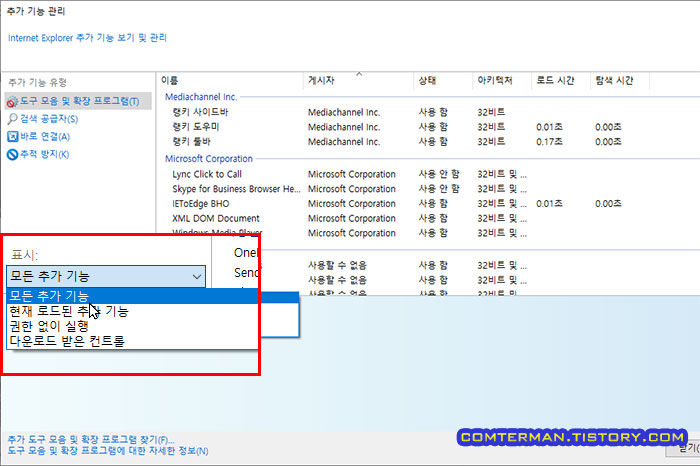
[모든 추가 기능]으로 변경하자 [사용할 수 없음] 섹션에서 [Shockwave Flash Object]가 보이는데, [상태] 항목은 [사용함]으로 설정되어 있네요.
[Shockwave Flash Object] 항목을 클릭해 선택한 뒤 오른쪽 하단의 [사용 안 함] 버튼을 클릭하는 것으로 사용 안 함 설정을 완료했습니다.
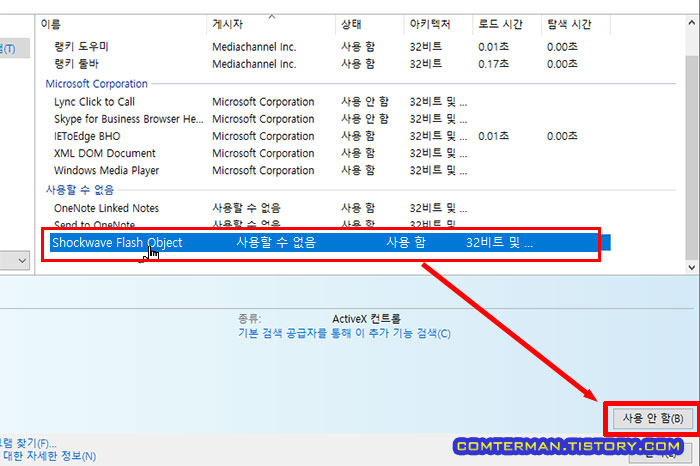
이상 플래시 플레이어의 삭제 방법 및 브라우저 내장 플래시 플레이어의 사용 금지 설정에 대해 살펴봤습니다.
지금은 그나마 브라우저 내부 설정에서 플래시 사용을 켜고 끌 수 있는 옵션이 제공되지만 조만간 이런 옵션들도 사라지고 플래시 사용이 완전히 막혀 버릴텐데, 보안과 관련된 문제인 만큼 미리 꼼꼼히 챙겨볼 것을 권합니다.
- 2021/01/14 - 플래시 사용 않는 플립 시계 화면 보호기, Fliqlo 다운로드 및 설정 방법
- 2021/01/13 - 페이팔 관련 피싱 메일과 최근 랜섬/피싱 메일. Paypal 2단계 인증 설정 및 보안수칙
- 2020/11/29 - 윈도우10의 랜섬웨어 방지 기능, 제어된 폴더 액세스 사용 방법
- 2020/01/23 - 구글 계정 보안 2단계 인증 설정 방법과 OTP 앱 인증 추가 방법
- 2019/02/15 - 구글 크롬 플래시 자동실행 방법. 매번 뜨는 플래시 플레이어 설치 메시지 없애기
- 2018/02/07 - 멜트다운,스펙터 취약점 확인/패치 방법. 멜트다운,스펙터 패치와 SSD, 메모리 속도
'컴퓨터 활용, 최적화 > 윈도우 인터넷 팁' 카테고리의 다른 글
| 인터넷으로 라디오 방송 듣기. 라디오 스트리밍 주소 활용법 (5) | 2021.01.17 |
|---|---|
| TrustedInstaller에서 사용 권한을 부여 받아야 합니다. 파일 삭제 에러 해결 방법 (3) | 2021.01.16 |
| 플래시 사용 않는 플립 시계 화면 보호기, Fliqlo 다운로드 및 설정 방법 (4) | 2021.01.14 |
| 페이팔 관련 피싱 메일과 최근 랜섬/피싱 메일. Paypal 2단계 인증 설정 및 보안수칙 (0) | 2021.01.13 |
| 윈도우 탐색기에 이미지, 동영상 해상도 표시. 탐색기 보기 옵션 설정 방법 (2) | 2021.01.07 |
- 컴퓨터 활용, 최적화/윈도우 인터넷 팁
- 2021. 1. 16. 00:00
이 글을 공유하기
댓글 :: 질문 댓글은 공개글로 달아주세요. 특별한 이유없는 비밀 댓글에는 답변하지 않습니다





